om een gepersonaliseerde navigatie te krijgen.
om een gepersonaliseerde navigatie te krijgen.

 Kennisbank
expand navigation
Kennisbank
expand navigation
- Als nieuw markeren
- Als gelezen markeren
- Bladwijzer
- Abonneren
- Printervriendelijke pagina
- Ongepaste inhoud melden
2019-2020 Veelgestelde vragen Jaarovergang
- 0 Antwoorden
- 0 kudos
- 866 Weergaven
- 1.Hoe sluit ik het jaar 2019 af?
- 2. Hoe kan ik jaaropgaven afroepen?
- 3. Hoe worden de referentietabellen Pensioenen/fondsen en Salarisschaal aangepast?
- 4. Waar kan ik de percentages van de Gedifferentieerde premie Whk invoeren?
- 5. Sectorrisicogroep
- 6. Wordt het Jaarloon bijzondere beloningen automatisch berekend?
- 7. Hoe ga ik om met correcties en nabetalingen over 2019?
- 8. Wanneer kan ik mijn correcties in de loonaangifte over voorgaande jaren insturen?
- 9. Welke aanpassingen moet ik in de journalisering doen voor de wet Wet Arbeidsmarkt in Balans?
1. Hoe sluit ik het jaar 2019 af?
Het jaar wordt definitief afgesloten, zodra u de eerste verwerking van het nieuwe jaar heeft opgestart.
Let op
Als er eenmaal een eerste verwerking van het nieuwe jaar is opgestart, kunt u geen salarisverwerking over het oude jaar meer uitvoeren. Wel heeft u bij het rekenen in 2020 de keuze tussen rekenen in de nabetaalmodus of de correctiemodus (zie vraag 7).
Aanvullende verwerking als laatste periode al is afgesloten
Let op: een aanvullende verwerking wordt gestart voor alle medewerkers. Als er tussen de laatste (definitieve) verwerking en het tijdstip van uitvoeren van de aanvullende verwerking, mutaties zijn ingevoerd voor het af te sluiten jaar, neemt Payroll Business deze allemaal mee in de aanvullende verwerking.
Uiterste aangiftedatum
- Voor alle periodiciteiten geldt als uiterste aangiftedatum 31-01-2020. Op die datum moet ook de laatste betaling over 2019 door de Belastingdienst zijn ontvangen.
- Rekening houdend met een maximale verwerkingstijd van drie dagen, adviseren wij u om uiterlijk 25 januari 2020 een laatste definitieve (aanvullende) verwerking voor 2019 uit te voeren.
2. Hoe kan ik jaaropgaven afroepen?
Het afroepen van jaaropgaven is mogelijk zodra u 2019 definitief hebt afgesloten. Vanaf dat moment kunt u zelf bepalen wanneer u de jaaropgaven aanvraagt en hoe de distributie plaatsvindt.
Let op: controleer de instellingen voordat u de jaaropgave opvraagt.
- Via Beheer > Jaarafsluiting > Aanvraag jaaropgaven vraagt u de jaaropgaven per bedrijf aan.
- Als u vanaf periode 01 in nabetaalmodus werkt (zie vraag 7), zorg er dan voor dat u de jaaropgaven pas afroept als u er zeker van bent dat u geen aanvullende verwerking over 2019 meer uitvoert. De doorlooptijd tot het moment waarop de jaaropgaven worden verzonden is twee tot drie werkdagen.
- Als u in periode 01 in de correctiemodus gaat werken, heeft u twee opties:
- U wacht met het verzenden van de jaaropgaven totdat periode 01 is afgesloten, schakelt daarna over op nabetaalmodus en roept dan de jaaropgaven af voor alle medewerkers.
- Maar u kunt er ook voor kiezen om bij het afsluiten van 2019 alle medewerkers een normale jaaropgaaf te sturen en pas in februari of maart vervangende jaaropgaven te sturen naar de medewerkers waarvoor correcties zijn uitgevoerd.
Let op dat u bij het opvragen het juiste jaar afroept.
- Via Bedrijf > Salarisadministratie > Afdrukken en verzenden jaaropgaven legt u vast hoe u de jaaropgaaf wilt laten verzenden. Controleer voordat u de jaaropgaven afroept, de ingevulde gegevens. Als u voor een bedrijf voor de eerste keer jaaropgaven afroept, klik dan eerst op de knop Toevoegen.
Selecteer het bedrijf en vul daarna de gewenste velden in het scherm Afdrukken en verzenden jaaropgaven. - Via het scherm Medewerker > Medewerkergegevens > Medewerker (aanvullend) kunt u in het veld Jaaropgaven afdrukken de waarde Ja of Nee invullen. Hiermee kunt u per medewerker afwijken van de bedrijfsinstellingen. Gebruik hierbij als ingangsdatum uiterlijk de laatste dag van de laatste afrekenperiode.
- Via Rapporten > Controleoverzichten > Ad-hoc rapportage selecteert u het gegevenselement Jaaropgaven afdrukken om de instellingen per medewerker te controleren.
Kies als ingangsdatum de laatste dag van de laatste periode, op deze manier selecteert u ook medewerkers die in de loop van de laatste periode pas in dienst zijn gekomen.
Dit rapport laat de waarden zien die voor de betreffende medewerkers worden toegepast. Als er bij de medewerker een mutatie is vastgelegd, ziet u die waarde. Als er bij een medewerker géén mutatie is vastgelegd, ziet u de default inrichting die u hebt vastgelegd via Bedrijf > Salarisadministratie > Afdrukken en verzenden jaaropgaven. - Als u alleen de medewerkers wilt zien waarvoor een afwijkende waarde is vastgelegd, kunt u het beste het mutatieverslag gebruiken.
- Medewerkers voor wie Algehele blokkering en Blokkeren interface Loonaangifte op Ja staat, maar die wel een verloningsresultaat hebben in 2019, neemt Payroll Business mee in het proces voor het aanvragen van de jaaropgaven.
Salarisdossier
Maakt u gebruik van het Salarisdossier? Dan gelden voor u de volgende aandachtspunten:
- Controleer eventuele afwijkingen op medewerker niveau. Dit doet u via Rapporten > Controleoverzichten > Ad-hoc rapportage: gegevenselement Jaaropgaven afdrukken.
- De jaaropgaven worden pas in het Salarisdossier geplaatst nadat u via Beheer > Jaarafsluiting > Aanvraag jaaropgaven de jaaropgaven heeft aangevraagd.
- In uitzonderingsgevallen kunt u er in het Salarisdossier voor kiezen om specifieke jaaropgaven niet te publiceren richting de medewerker. In Salarisdossier kunt u op medewerker niveau de jaaropgave afkeuren en niet publiceren.
3. Hoe worden de referentietabellen Pensioenen/fondsen en Salarisschaal aangepast?
De manier waarop de referentietabellen Pensioenen/fondsen worden aangepast, hangt af van de vraag of het gaat om een benoemde of eigen pensioenregeling (of fonds). Via Rapporten > Controleoverzichten > Overzicht bedrijfsinrichting > Referentietabellen kunt u de inrichting van de eigen regelingen controleren.
Benoemde (CAO-)regelingen Pensioenen/fondsen
Benoemde regelingen voor Pensioenen/fondsen zijn CAO-regelingen die Raet ondersteunt. Aanpassingen in de referentietabellen voor benoemde regelingen voor Pensioenen/fondsen worden door Raet verwerkt. Wij informeren u hierover via Youforce.
Eigen regelingen Pensioenen/fondsen en Salarisschalen
Aanpassingen in de referentietabellen Pensioenen/fondsen eigen regeling en in de referentietabel Salarisschaal kunt u zelf uitvoeren via Beheer > Inrichting > Referentietabellen.
4. Waar kan ik de percentages van de Gedifferentieerde premie Whk invoeren?
De Gedifferentieerde premie Werkhervattingskas bestaat uit de volgende delen:
- Premiedeel WGA
- Premiedeel ZW-flex
De premiepercentages kunt u invoeren in het scherm: Bedrijf > Interfaces > Gegevens UWV.
De premies ontvangt u van de Belastingdienst.
5. Sectorrisicogroep
De sectorrisicogroep is tot en met 2019 van belang voor het berekenen van de WW premie. Controleer daarom of in 2019 de juiste sectorrisicogroep is toegepast. Als u voor 2019 een onjuiste sectorrisicogroep heeft toegepast, corrigeer deze dan nog in 2019.
Heeft u een onjuiste sectorrisicogroep gebruikt, dan kunt u een request indienen met opgave van de juiste sectorrisicogroep. De Servicedesk kan de aangegeven sectorrisiocgroep aan u beschikbaar stellen en u informeren over de manier waarop u correcties kunt verwerken.
Met ingang van 2020 is de risicogroep vervallen als gevolg van de wet Wet Arbeidsmarkt in Balans en hoeft u alleen nog maar een sector vast te leggen. Deze is niet meer van invloed op de berekening van de WW-premie.
6. Wordt het Jaarloon bijzondere beloningen automatisch berekend?
Ja het Jaarloon bijzondere beloningen wordt automatisch berekend op basis van de laatste verwerkingsperiode van het voorgaande jaar. In de volgende gevallen stelt Payroll Business geen jaarloon bijzondere beloningen vast:
- als Jaarloon BT berek blokkeren op Ja staat - scherm Loonheffingen.
- als Jaarloon bijz. bel. handmatig is ingevoerd - scherm Loonheffingen.
Rapport opvragen voor controle
Via Rapporten > Controleoverzichten > Ad-hoc rapportage vraagt u gegevenselement Jaarloon bijz. bel. op.
Voor medewerkers met een Jaarloon bijz. bel. op een grens van de bijzonder tarieftabellen, is het raadzaam om in overleg met hen dit jaarloon naar boven bij te stellen om zo te voorkomen dat er te weinig loonheffing wordt ingehouden.
7. Hoe ga ik om met correcties en nabetalingen over 2019?
Veel wijzigingen die u straks in 2020 met terugwerkende kracht (TWK) vastlegt in 2019, kunt u op twee manieren verwerken: als correctie of als nabetaling.
- Correctie: Loonheffingen en premies worden uitgerekend volgens de regels van 2019 en aangegeven in het betreffende tijdvak van 2019.
- Nabetaling: Loonheffingen en premies worden uitgerekend volgens de regels van 2020 en aangegeven in het actuele tijdvak van 2020.
Specifieke verrekeningen zoals de Fiscale correctie lease auto en de toepassing van de 30% regeling moet u altijd in het voorgaande jaar verwerken.
U kunt er voor kiezen om in 2020 in de nabetaalmodus te gaan draaien of u kunt er voor kiezen om eerst in de correctiemodus te blijven.
Aandachtspunten Nabetaalmodus
In de nabetaalmodus kiezen veel gebruikers er voor om zo lang mogelijk aanvullende verwerkingen in het oude jaar te blijven draaien en de eerste verwerking van het nieuwe jaar uit te stellen. Zodoende is er maximaal de tijd om nog wijzigingen over 2019 door te voeren.
Als u dan na de eerste verwerking van periode 2020-01 constateert dat er nog mutaties over 2019 moeten plaatsvinden, kunt u dit alleen doen met handmatige correcties:
- U moet dan handmatige correcties voor 2019 rechtstreeks in Loonaangifte vastleggen.
- Ook moet u handmatig een gecorrigeerde jaaropgave aan de medewerker verstrekken.
Correctiemodus
Het voordeel van de correctiemodus is dat u, zolang als u wilt in de correctiemodus kunt blijven werken, ook als u al bent begonnen met verwerkingen in het nieuwe jaar:
Kiest u voor correctiemodus, dan geldt het volgende:
- Alle herrekenverschillen over vorig jaar worden verwerkt volgens de rekenregels van vorig jaar.
- Er wordt automatisch een nieuwe loonaangifte van vorig jaar aangemaakt.
- Voor de medewerkers die het betreft, kun u automatisch een vervangende jaaropgaaf aanmaken.
- Diverse overzichten bieden de mogelijkheid om op twee manieren naar de gegevens te kijken: actueel, origineel of fiscaal.
Controle en wijziging instellingen
Instellingen > Algemeen > Stuurgegevens
In het veld Nabetalingen vanaf periode kunt u opgeven vanaf welke periode u wilt beginnen met nabetalen. Vanaf die periode worden alle herrekenverschillen over 2019 belast volgens de rekenregels van 2020 en verwerkt in de loonaangifte van 2020.
Zolang de ingestelde periode niet is bereikt, blijft u in de correctiemodus: herrekenverschillen over 2019 worden dan belast volgens de rekenregels van 2019 en verwerkt in de loonaangifte van 2019.
Voorbeeld 1
U brengt geen wijziging aan in de standaard waarde: Nabetalingen vanaf periode = 1
Hierdoor worden vanaf periode 1 alle wijzigingen over 2019 als nabetaling verwerkt.
Voorbeeld 2
U legt vast: Nabetalingen vanaf periode = 4
Hierdoor worden gedurende periode 1 t/m 3 alle wijzigingen over 2019 als correctie verwerkt.
Voorbeeld 3
U legt vast: Nabetalingen vanaf periode = 99
Hierdoor worden gedurende het hele jaar alle wijzigingen over 2019 als correctie verwerkt.
Overige aandachtspunten voor het invullen van Nabetalingen vanaf periode
- Kies een periode waarin normaal gesproken in uw onderneming geen correcties meer van toepassing zijn.
- Als er vóór die periode toch al nabetalingen moeten plaatsvinden, leg deze dan vast met een eenmalige component
- Moeten er ná die periode toch correcties plaatsvinden, dan geldt daarvoor de werkwijze tot nu toe: u legt de correcties vast via de module Loonaangifte.
Let op de peildatum
- verloont u per maand, gebruik dan 1 januari 2020
- verloon u per 4-weken, gebruik dan 30 december 2019
Wijziging Nabetalingen vanaf periode later in het jaar
- Zodra u binnen een bepaald afrekenjaar een payrollperiode definitief afsluit in de nabetaalmodus, is het niet meer mogelijk om in datzelfde jaar terug te keren naar de correctiemodus. U kunt wel altijd als peildatum 1 januari van het volgende jaar kiezen en de instellingen voor het nieuwe jaar wijzigen.
- Ook kunt u het tijdvenster voor correcties verlengen, zolang u nog geen salarisperiode in nabetaalmodus heeft afgesloten.
- Het is mogelijk om midden in een periode over te stappen van correcties naar nabetalingen. Start daarna een vervolgverwerking, en voor zover nodig, voert Payroll Business de berekeningen opnieuw uit, dit keer in nabetaalmodus.
- Het is mogelijk om halverwege de periode overstappen van nabetaalmodus naar correctiemodus is, zolang er nog geen eerdere periode was afgesloten in de nabetaalmodus.
Voor meer uitleg over correcties en nabetalingen, zie de uitleg in de online help: Berekening met terugwerkende kracht over de jaargrens heen. Hier wordt onder andere uitgelegd hoe u de verschillende rapporten kunt gebruiken voor het controleren van de TWK-mutaties.
8. Wanneer kan ik mijn correcties in de loonaangifte over voorgaande jaren insturen?
- Correcties in de loonaangifte over voorgaande jaren kunt u naar vewachting vanaf februari 2020 inzenden naar de Belastingdienst.
- Heeft u de salarisverwerking voor de laatste periode van 2019 definitief gemaakt en direct de loonaangifte verzonden, dan kunt u eventuele correctieberichten komend uit een aanvullende verwerking van de laatste periode van 2019 pas vanaf februari 2020 inzenden.
- Als u verwacht dat u aanvullende verwerkingen gaat opstarten over december 2019, wacht dan met het inzenden van de initiële loonaangifte december 2019 totdat u zeker weet dat u het jaar kunt afsluiten en de eerste periode voor 2020 gaat openen.
9. Welke aanpassingen moet ik in de journalisering doen voor de wet Wet Arbeidsmarkt in Balans?
Door het invoeren van de Wet Arbeidsmarkt in Balans (WAB) in het jaar 2020 wordt ook een andere manier van WW-premieheffing geïntroduceerd: WW hoog en WW laag. Hierdoor moet u de journalisering van Payroll Business aanpassen om de werkgeverslasten in relatie tot de wetgeving voor de WW correct te journaliseren.
Vanaf 2020 worden drie nieuwe matrixkolommen actief in Payroll Business. Deze matrixkolommen bevatten de berekeningsuitkomsten van de premies WW hoog, WW laag en zo nodig WW herzien. Deze matrixkolommen vervangen de huidige kolommen WW werkgever en Sectorfonds.
Let op: als u de aanpassingen in december doorvoert, zet dan de peildatum op de eerste dag van verloningsperiode 1. De drie matrixkolommen zijn namelijk dan pas zichtbaar.
Stappen
Volg de volgende instructie om de aanpassingen te realiseren.
Stap 1 – Log in via het Youforce portaal.
Stap 2 – Kies het gebruikersprofiel voor journalisering Payroll Business.
Stap 3 – Kies Beheer > Boekingsgroep > Boekingsdefinitie.
Als het scherm Boekingsgroep met boekingsdefinities leeg blijft, is de journalisering waarschijnlijk ingericht op klantniveau. Via het navigatiepad kunt u dan naar het klantniveau opschakelen.

Stap 4 – Zoek in de boekingsdefinities naar de matrixkolom WW werkgever. Gebruik zo nodig de zoekfunctie Ctrl+F.
Via het icoon  aan het eind van de geselecteerde regel, kunt u nu een kopie maken van de boekingsdefinitie WW werkgever. Er opent een nieuw scherm waarin u direct de aanpassingen kunt doorvoeren.
aan het eind van de geselecteerde regel, kunt u nu een kopie maken van de boekingsdefinitie WW werkgever. Er opent een nieuw scherm waarin u direct de aanpassingen kunt doorvoeren.
- Geef in het veld Boekingsdefinitie bovenin het scherm een andere naam op; kies een logische naam die de lading dekt, bijvoorbeeld de naam van de matrixkolom.
- Kies bij Soort matrixkolom voor AWf laag.
- Klik rechts onderin het scherm op Opslaan en daarna op Annuleren om terug te keren naar scherm met boekingsdefinities.
Stap 5 – Herhaal stap 4 nog tweemaal: kies dan bij Soort matrixkolom voor AWf hoog. en AWf herzien.
Het resultaat zou er dan zo uit moeten zien:

Stap 6 – Ga nu via het menu naar de boekingsregels: kies Beheer > Boekingsgroep > Boekingsregel.
Stap 7 – Klik rechtsboven in het scherm op Toevoegen  om de twee boekingsregels (debet en credit) per boekingsdefinitie te koppelen. Wij raden u aan hierbij dezelfde volgorde aan te houden als bij de boekingsdefinities: dus eerst AWf laag, dan AWf hoog en als laatste AWf herzien.
om de twee boekingsregels (debet en credit) per boekingsdefinitie te koppelen. Wij raden u aan hierbij dezelfde volgorde aan te houden als bij de boekingsdefinities: dus eerst AWf laag, dan AWf hoog en als laatste AWf herzien.
- Selecteer de Boekingsdefinitie AWf laag, Let op de eigen gekozen naamgeving.
- Selecteer bij Grootboekrekening de juiste grootboekrekening voor de debet boeking.
- Let op het toepassen van kostenplaats en/of andere criteria.
- Klik rechts onderin het scherm op Opslaan en daarna op Annuleren om terug te keren naar scherm met boekingsregels.
Hieronder ziet u het resultaat van de debet boeking:
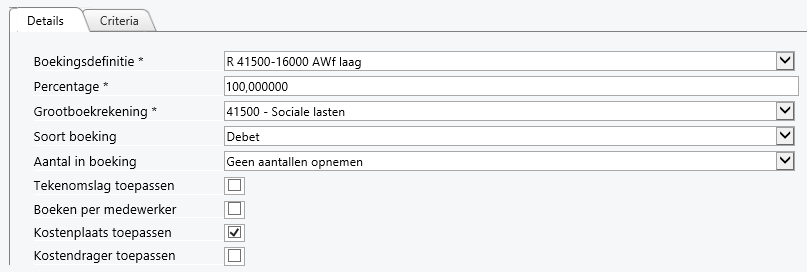
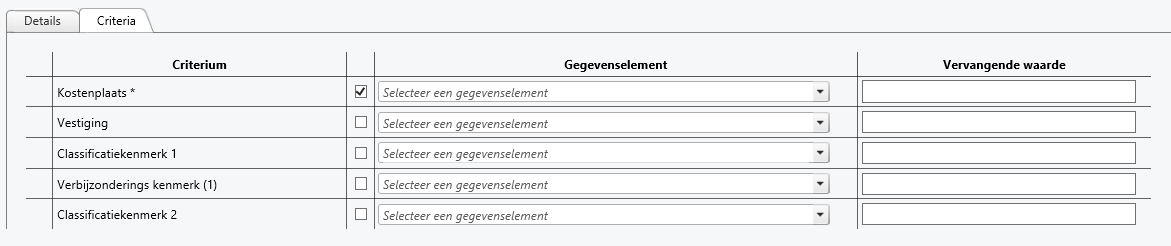
Stap 8 – Herhaal stap 7 om de credit boeking te maken.
Hieronder ziet u het resultaat van de credit boeking.

Stap 9 – Maak achtereenvolgens zowel een debet- als credit boeking voor de boekingsdefinities AWf hoog en AWf herzien door het herhalen van stap 7 en stap 8.
Het eindresultaat zou er zo uit moeten zien:

Publishing Date : 12/17/2019
Over Visma
Copyright 2022 Visma Community. All right reserved.